ThinkPad电脑怎么样禁止QQ上网
1、首先点击开始按钮,在弹出菜单中选择“控制面板”的菜单项。
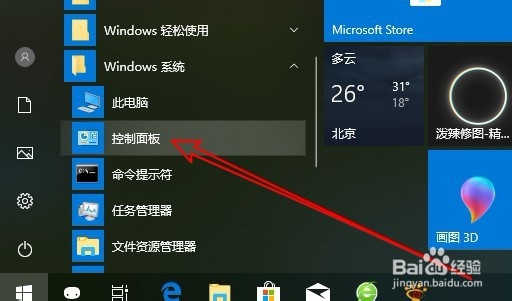
2、在打开的控制面板的窗口中点击Windows Defender防火墙的图标。
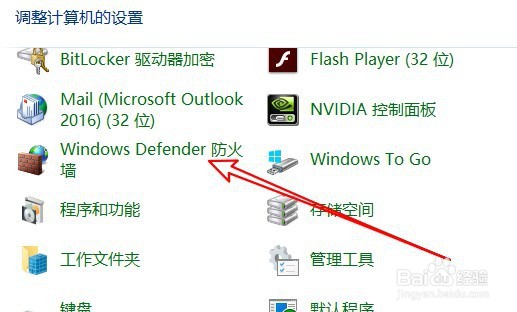
3、然后在打开的窗口中点击左侧的“高级设置”的菜单项。

4、这时就会打开高级安全防火墙的窗口,在窗口中点击左侧的“出站规则”菜单。

5、点击右侧的“新建规则”快捷链接。
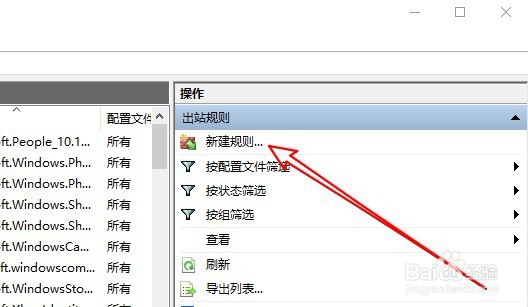
6、然后在打开的要创建的规则类型中选择“程序”的选项。
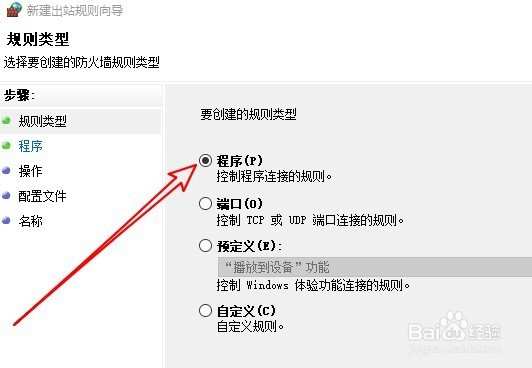
7、接下来在打开的窗口中在“此程序路径”中输入QQ的路径。
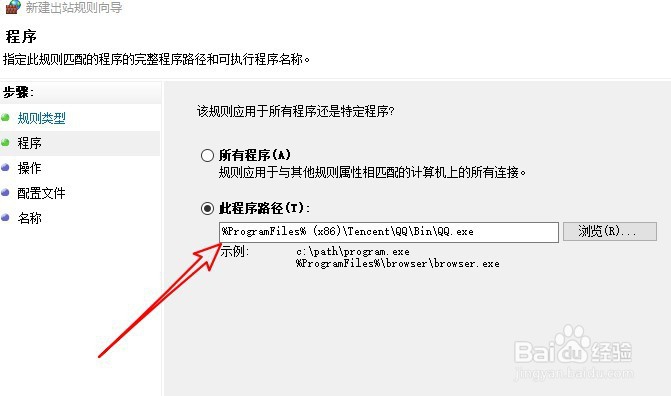
8、最后我们选择“阻止连接”的选项就可以了。
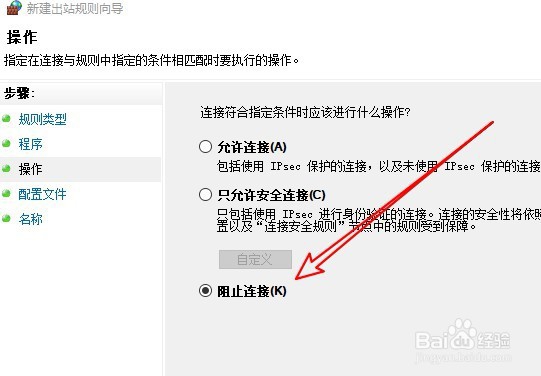
9、总结:
1、首先点击开始按钮,在弹出菜单中选择“控制面板”的菜单项。
2、在打开的控制面板的窗口中点击Windows Defender防火墙的图标。
3、然后在打开的窗口中点击左侧的“高级设置”的菜单项。
4、这时就会打开高级安全防火墙的窗口,在窗口中点击左侧的“出站规则”菜单。
5、点击右侧的“新建规则”快捷链接。
6、然后在打开的要创建的规则类型中选择“程序”的选项。
7、接下来在打开的窗口中在“此程序路径”中输入QQ的路径。
8、最后我们选择“阻止连接”的选项就可以了。
声明:本网站引用、摘录或转载内容仅供网站访问者交流或参考,不代表本站立场,如存在版权或非法内容,请联系站长删除,联系邮箱:site.kefu@qq.com。
阅读量:42
阅读量:118
阅读量:117
阅读量:101
阅读量:38